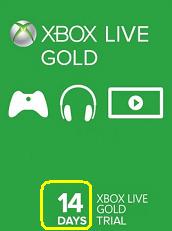База данных Автовокзал
Постановка задачи: нужно создать базу данных «Автовокзал» в СУБД «MS Access 2002», заполнить ее данными и создать отчет по таблицам «Маршруты» и «Рейсы».
Итак, запускаем «Access 2002», переходим в главное меню в раздел «Файл – Создать…», далее выбираем пункт «Новая база данных», придумываем имя (Автовокзал) и сохраняем ее на диск.
Затем переходим в раздел «Таблицы» и создаем с помощью конструктора таблицу «Дни движения». Пока еще таблица девственная и чистая. Начинаем создавать поля.
|
Название поля |
Формат поля, размер, ключ |
|
Код дней |
Счетчик, первичный ключ |
|
Дни |
Текстовый, 15 |
Далее создаем вторую таблицу, назовем ее «Пункты назначения»
|
Название поля |
Формат поля, размер, ключ |
|
Код пункта |
Счетчик, первичный ключ |
|
Пункт назначения |
Текстовый, 20 |
Теперь, когда у нас есть таблицы «Дни движения» и «Пункты назначения» можно приступить к созданию таблицы «Маршруты».
|
Название поля |
Формат поля, размер, ключ |
|
Код маршрута |
Счетчик, первичный ключ |
|
Пункт отправления |
Текстовый, 10 |
|
Пункт назначения |
Внешний ключ, таблица «Пункты назначения» |
|
Дни движения |
Внешний ключ, таблица «Дни» |
|
Время в пути, ч:м |
Дата/время, краткий формат времени |
Затем создаем таблицу «Автобусы», в ней будет содержаться имеющийся в нашем распоряжении автопарк. В принципе можно было бы создать еще таблицу «Водители», но как правило, они народ консервативный и водят один и тот же автобус.
|
Название поля |
Формат поля, размер, ключ |
|
Код автобуса |
Счетчик, первичный ключ |
|
Марка автобуса |
Текстовый, 20 |
|
Номер |
Текстовый, 8 |
|
Водитель |
Текстовый, 20 |
|
Число мест |
Числовой, байт |
Далее нужно создать таблицу «Остановки».
|
Название поля |
Формат поля, размер, ключ |
|
Код остановки |
Счетчик, первичный ключ |
|
Остановка |
Текстовый, 20 |
|
Маршрут |
Внешний ключ, таблица «Маршруты» |
И, наконец, переходим к созданию таблицы «Рейсы».
|
Название поля |
Формат поля, размер, ключ |
|
Код рейса |
Счетчик, первичный ключ |
|
Время отправления |
Дата/время, краткий формат времени |
|
Время прибытия |
Дата/время, краткий формат времени |
|
Маршрут |
Внешний ключ, таблица «Маршруты» |
|
Автобус |
Внешний ключ, таблица «Автобусы» |
|
Цена билета |
Денежный, в рублях |
С таблицами вроде закончили, теперь можно посмотреть полученную схему данных и установить в ней каскадное обновление и удаление. Для этого надо перейти из главного меню «MS Access 2002» в раздел «Сервис – Схема данных…». А чтобы изменять свойства связей необходимо кликнуть мушкой и уже в появившемся окне изменять их.

Рис. 1. Схема данных таблицы «Автовокзал»

Рис. 2. Таблица «Рейсы»
Конечно, таблица «Остановки» мягко говоря, не совсем заполнена, но как говориться, что есть.

Рис. 3. Таблица «Остановки»

Рис. 4. Таблица «Автобусы»
В таблице «Маршруты» указаны только маршруты из автовокзала до пункта назначения. По идее есть и обратные маршруты, но поскольку на другом конце маршрута находится такой же автовокзал, то это уже их забота.

Рис. 5. Таблица «Маршруты»
И хотя точно не известно, где находится автовокзал, зато он всегда будет являться пунктом отправления для автовокзала.

Рис. 6. Заполненная таблица «Пункты назначения»

Рис. 7. Таблица «Дни движения»
Для создания отчетов по базе данных необходимо перейти в раздел «Отчеты». Далее нужно определиться с вариантом создания отчета, выбираем «…с помощью мастера». Затем выбираем нужные таблицы, например «Маршруты» и «Рейсы», а из них необходимые поля. Потом мастер предложит выбрать вид представления данных. Далее нужно выбрать уровни группировки, ну или не выбирать. Потом надо определиться с порядком сортировки, я выбрал по времени отправления. Затем необходимо выбрать вид макета отчета. Далее задаем стиль. В конце мастер интересуется именем отчета, пишем «Маршруты и рейсы» и сохраняем его.

Рис. 8. Отчет «Маршруты и рейсы» после создания
Только что созданный отчет мягко говоря корявенький ,но в принципе понятный. Чтобы его отредактировать надо кликнуть на нем правой кнопкой мыши, а появившемся контекстном меню выбрать раздел «Конструктор отчетов». В конструкторе отчетов довольно легко позиционировать и изменять свойства.

Рис. 9. Отредактированный отчет «»Маршруты и рейсы»
Таким
образом, исходное задание полностью выполнено, база создана, данные впечатаны,
отчет сформирован.